


今天我们介绍一个蜜糖色美女照片的调色方法。蜜糖色主要是给肤色部分增加粉红色调。调色的方法很多,可以用可选颜色调整图层增加图片的红色,也可以在Lab模式下用应用图像等增加红色。大家可以试着做一下。
原图
最终效果1
最终效果2
1、这个教程主要使用的是“填充或调整图层”工具,这样可以随时对自己的效果进行调整和控制,永远不会破坏原图片。这也是我们后期制作的一个基本原则了。先给大家看我使用了哪些图层,相信大家都能看懂。

2、创建可选颜色调整图层,对红色进行调整,参数设置如下图。

3、再创建可选颜色调整图层,对红色进行调整,参数设置如下图。

[page]
4、同上的操作,创建可选颜色调整图层,参数设置如下图。

5、接下来创建一个纯色的调整图层,我的色彩数值如下。


6、后面的继续添加曲线、色阶、亮度对比度的调整图层,参数如下。

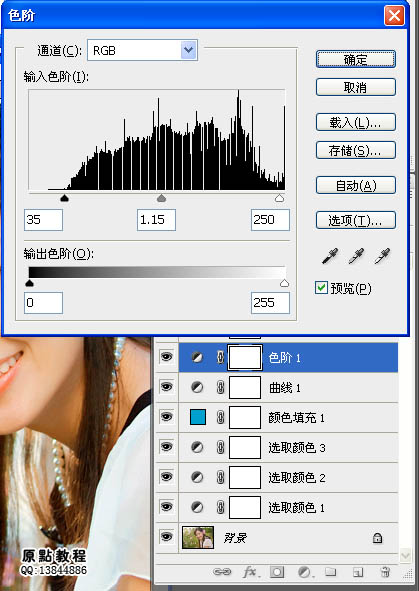

[page]
7、然后我觉得还是可以返回去一点,效果有点过了,所以就复制了一个原始图层在最上面,将其不透明度改为10%。

8、创建可选颜色调整图层,参数设置如下图。

我又增加了暗角和对比度调整,完成最终效果:


Photoshop照片调色教程 为外景人物图片调出流行的蜜糖色